Implementar e executar contentores na Instância de Contentor do Azure
Com as etapas a seguir, dimensione os aplicativos de serviços de IA do Azure na nuvem facilmente com as Instâncias de Contêiner do Azure. A contentorização ajudará a concentrar os esforços na criação das aplicações em vez de ser na gestão da infraestrutura. Para obter mais informações sobre a utilização de contentores, veja funcionalidades e benefícios.
Pré-requisitos
A receita funciona com qualquer contêiner de serviços de IA do Azure. O recurso de serviços de IA do Azure deve ser criado antes de usar a receita. Cada serviço de IA do Azure que dá suporte a contêineres tem um artigo "Como instalar" para instalar e configurar o serviço para um contêiner. Alguns serviços exigem um arquivo ou conjunto de arquivos como entrada para o contêiner, é importante que você entenda e tenha usado o contêiner com êxito antes de usar esta solução.
Um recurso do Azure para o serviço de IA do Azure que você está usando.
URL do ponto de extremidade do recurso de serviço do Azure AI - revise "Como instalar" do seu serviço específico para o contêiner, para descobrir onde a URL do ponto de extremidade está no portal do Azure e qual é a aparência de um exemplo correto da URL. O formato exato pode mudar de serviço para serviço.
Chave de recurso do serviço Azure AI - as chaves estão na página Chaves do recurso do Azure. Você só precisa de uma das duas chaves. A chave é uma cadeia de 84 caracteres alfanuméricos.
Um único contêiner de serviços de IA do Azure em seu host local (seu computador). Certifique-se de que consegue:
- Puxe a imagem para baixo com um
docker pullcomando. - Execute o contêiner local com êxito com todas as definições de configuração necessárias com um
docker runcomando. - Chame o ponto de extremidade do contêiner, obtendo uma resposta de HTTP 2xx e uma resposta JSON de volta.
- Puxe a imagem para baixo com um
Todas as variáveis entre colchetes angulares, <>, precisam ser substituídas por seus próprios valores. Esta substituição inclui os suportes angulares.
Importante
O contêiner LUIS requer um .gz arquivo de modelo que é puxado em tempo de execução. O contentor deve poder aceder a este ficheiro de modelo através de uma montagem de volume da instância de contentor. Para carregar um ficheiro de modelo, siga estes passos:
- Crie um compartilhamento de arquivos do Azure. Anote o nome da Conta de armazenamento do Azure, da chave e do nome da partilha de ficheiros, pois precisará deles mais tarde.
- exportar o seu modelo LUIS (aplicação embalada) a partir do portal LUIS.
- No portal do Azure, navegue até a página Visão geral do recurso da sua conta de armazenamento e selecione Compartilhamentos de arquivos.
- Selecione o nome da partilha de ficheiros que criou recentemente e, em seguida, selecione Carregar. Em seguida, carregue seu aplicativo empacotado.
Criar um recurso de Instância de Contêiner do Azure usando o portal do Azure
Vá para a página Criar para instâncias de contêiner.
Na guia Noções básicas, insira os seguintes detalhes:
Definição Value Subscrição Selecione a sua subscrição. Grupo de recursos Selecione o grupo de recursos disponível ou crie um novo, como cognitive-services.Nome do contentor Insira um nome como cognitive-container-instance. O nome deve estar em maiúsculas inferiores.Location Selecione uma região para implantação. Tipo de imagem Se a imagem do contêiner estiver armazenada em um registro de contêiner que não exija credenciais, escolha Public. Se o acesso à imagem do contêiner exigir credenciais, escolhaPrivate. Consulte repositórios e imagens de contêiner para obter detalhes sobre se a imagem do contêiner éPublicPrivateou não ou ("Visualização pública").Nome da imagem Insira o local do contêiner de serviços de IA do Azure. O local é o que é usado como argumento para o docker pullcomando. Consulte os repositórios de contêiner e as imagens para obter os nomes de imagens disponíveis e seu repositório correspondente.
O nome da imagem deve ser totalmente qualificado, especificando três partes. Primeiro, o registro do contêiner, depois o repositório, finalmente o nome da imagem:<container-registry>/<repository>/<image-name>.
Aqui está um exemplo,mcr.microsoft.com/azure-cognitive-services/keyphraserepresentaria a imagem Key Phrase Extraction no Microsoft Container Registry no repositório de serviços de IA do Azure. Outro exemplo é,containerpreview.azurecr.io/microsoft/cognitive-services-speech-to-textque representaria a imagem Speech to text no repositório da Microsoft do registro de contêiner Container Preview.Tipo de SO LinuxTamanho Altere o tamanho para as recomendações sugeridas para seu contêiner específico do Azure AI:
2 núcleos de CPU
4 GBNa guia Rede, insira os seguintes detalhes:
Definição Value Portas Defina a porta TCP como 5000. Expõe o contêiner na porta 5000.Na guia Avançado, insira as Variáveis de Ambiente necessárias para as configurações de cobrança de contêiner do recurso Instância de Contêiner do Azure:
Key valor ApiKeyCopiado da página Chaves e ponto de extremidade do recurso. É uma cadeia de caracteres alfanuméricos de 84 sem espaços ou traços, xxxxxxxxxxxxxxxxxxxxxxxxxxxxxxxx.BillingO URL do ponto de extremidade copiado da página Chaves e ponto de extremidade do recurso. EulaacceptSelecione Rever e Criar
Após a validação ser aprovada, clique em Criar para concluir o processo de criação
Quando o recurso é implantado com êxito, ele está pronto
Usar a instância do contêiner
Selecione Visão geral e copie o endereço IP. Será um endereço IP numérico como
55.55.55.55.Abra uma nova guia do navegador e use o endereço IP, por exemplo,
http://<IP-address>:5000 (http://55.55.55.55:5000). Você verá a página inicial do contêiner, informando que o contêiner está em execução.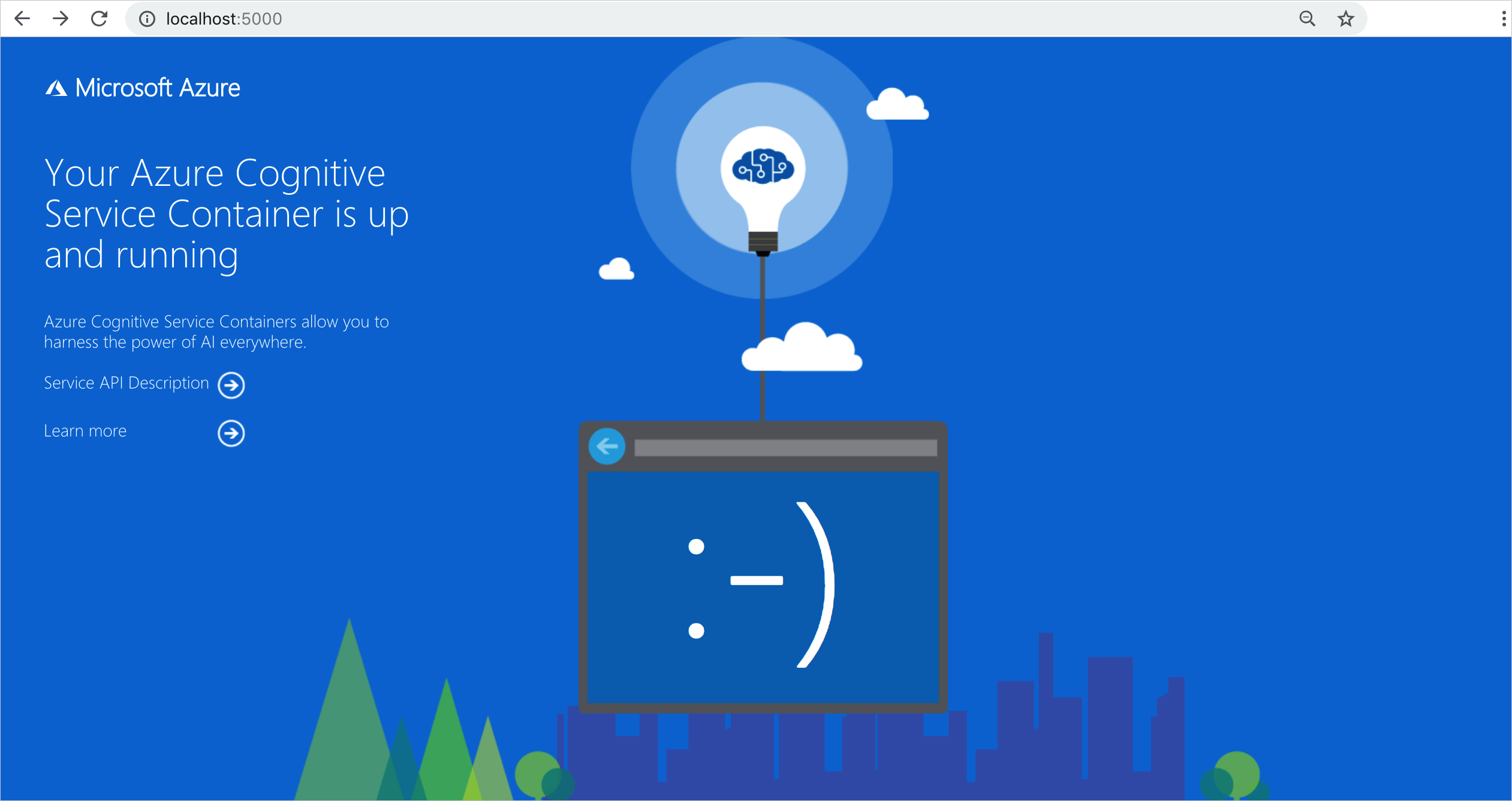
Selecione Descrição da API de Serviço para exibir a página swagger do contêiner.
Selecione qualquer uma das APIs POST e selecione Experimentar. Os parâmetros são exibidos, incluindo a entrada. Preencha os parâmetros.
Selecione Executar para enviar a solicitação para sua instância de contêiner.
Você criou e usou com êxito contêineres de IA do Azure na Instância de Contêiner do Azure.